Что делать, если не работает роутер: решение типичных проблем

Роутер – это важное устройство в домашней сети, которое обеспечивает доступ в интернет и распределяет сигнал Wi-Fi. Однако иногда он может перестать работать по разным причинам, что может вызвать недоступность интернета и неудобства для пользователей. В этой статье мы рассмотрим, почему не работает роутер, и узнаем, как решать типичные проблемы.
Проверьте подключение

Убедитесь, что роутер подключен к источнику питания и включен. Проверьте, что индикаторы на устройстве горят.
Проверьте, что все кабели (питания, Ethernet, DSL/кабельный модем) правильно подключены и надежно зафиксированы.
Перезапустите маршрутизатор

Если не работает интернет через роутер, решить проблему может элементарный перезапуск. Выключите маршрутизатор на несколько секунд, затем снова включите.
Проверьте интернет-подключение

Проверьте, есть ли проблемы с вашим интернет-провайдером. Возможно, у них есть технические неполадки.
Попробуйте подключить компьютер напрямую к интернет-кабелю. Если сайты грузятся, проблема скорее всего в роутере.
Проверьте Wi-Fi
Если плохо работает Wi-Fi через роутер, убедитесь, что функция Wi-Fi включена. Попробуйте перезагрузить устройства, подключенные к Wi-Fi, или забудьте сеть и подключитесь снова.
Проверьте настройки роутера
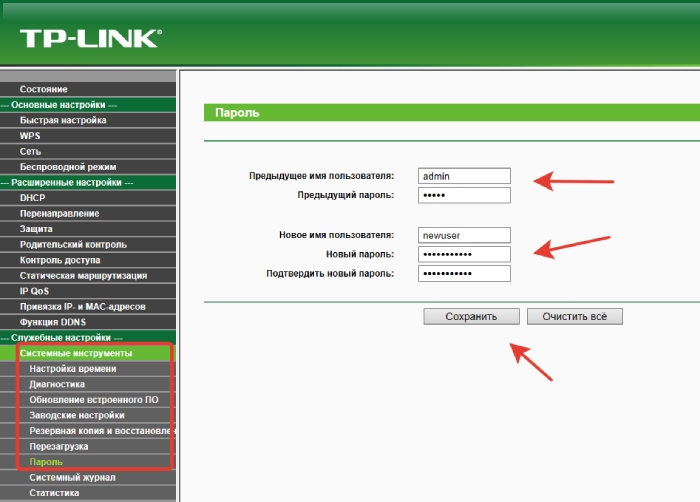
Проверка и изменение настроек маршрутизатора может помочь решить различные проблемы с подключением к интернету и настроить устройство в соответствии с вашими потребностями. Вот подробная инструкция о том, как это сделать:
Шаг 1: Зайдите в панель управления роутера
- Определите IP-адрес роутера: он обычно указан на метке на задней панели или на дне устройства. Это может быть что-то вроде "192.168.0.1" или "192.168.1.1". Если вы не можете найти метку, попробуйте найти IP-адрес в документации, предоставленной с устройством, или в онлайн-ресурсах производителя.
- Откройте веб-браузер: Введите найденный IP-адрес в адресной строке браузера и нажмите "Enter".
- Введите учетные данные: По умолчанию логин и пароль для панели управления роутером также указаны в документации роутера. Обычно это что-то вроде "admin" (логин) и "admin" (пароль). Если у вас есть возможность, смените эти учетные данные на более надежные.
Шаг 2: Проверьте и измените настройки роутера

После входа в панель управления роутера, вы увидите различные разделы и опции, которые позволяют настраивать устройство. Вот некоторые основные настройки, которые вы можете проверить и изменить:
- Настройки Wi-Fi:
- Вы можете изменить имя (SSID) и пароль Wi-Fi для вашей сети.
- Проверьте настройки шифрования Wi-Fi (например, WPA2) для обеспечения безопасности вашей сети.
- Порты и фильтры:
- Вы можете настроить переадресацию портов (Port Forwarding) для специфических приложений или устройств.
- Убедитесь, что фильтры или блокировки не ограничивают доступ к интернету для конкретных устройств.
- Обновление прошивки:
- Проверьте наличие обновлений прошивки для вашего роутера и, если они доступны, выполните обновление. Обновление прошивки может улучшить производительность и безопасность устройства.
- DHCP (динамический выделение IP-адресов):
- Вы можете настроить параметры DHCP, такие как диапазон IP-адресов, выделяемых роутером.
- Firewall (брандмауэр):
- Проверьте настройки брандмауэра и убедитесь, что они не блокируют доступ к необходимым службам и портам.
- DNS (серверы имён доменов):
- Вы можете изменить DNS-серверы, которые использует ваш роутер, для улучшения скорости и безопасности интернет-соединения.
- Время и дата:
- Убедитесь, что настройки времени и даты корректны, так как неверное время может вызвать проблемы с соединением.
Шаг 3: Сохраните изменения и перезапустите роутер
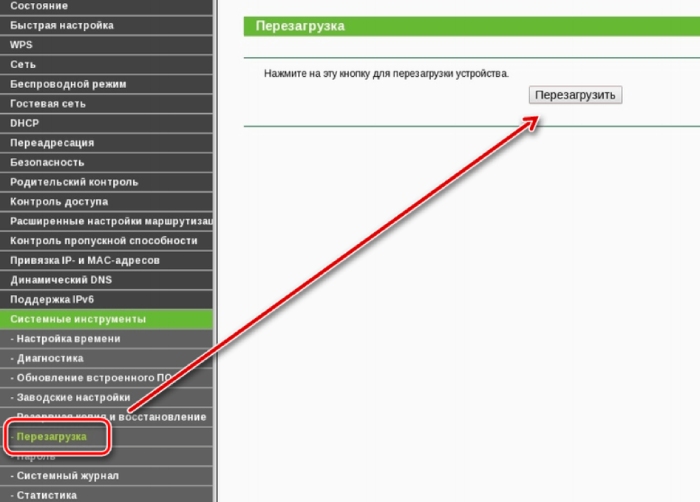
После внесения необходимых изменений в настройки, не забудьте сохранить их и перезапустить маршрутизатор. Обычно есть кнопка "Сохранить" или "Применить", которую нужно нажать, чтобы сохранить изменения.
Свяжитесь с производителем или провайдером

Если все вышеперечисленные действия не помогли, свяжитесь с технической поддержкой производителя роутера или своего интернет-провайдера для дополнительной помощи и решения проблемы.
Запомните, что работа с роутером может быть разной в зависимости от модели и производителя, поэтому всегда читайте инструкции и рекомендации, предоставленные с устройством. Надеюсь, что эти советы помогут вам решить проблемы и восстановить доступ к интернету в вашей домашней сети.
Читайте также:

